Компания Microsoft облегчает процесс подготовки «облачного» хранилища для компаний с помощью шаблонов Azure QuickStart.
Из портала Microsoft Azure довольно просто организовать хранилище в «облаке». Однако подготовка хранилища обычным способом — не всегда лучший вариант. Прежде всего, подготовка вручную не отличается высокой масштабируемостью. Одно дело организовать хранилище и совсем другое — повторить процедуру сто раз. Другая проблема
с ручной подготовкой «облачного» хранилища в том, что человек может допускать ошибки. К счастью, разработчики Microsoft придумали, как упростить процесс подготовки хранилища с использованием шаблонов Azure Quickstart.
Главное достоинство шаблонов Azure Quickstart в том, что область их применения гораздо шире, чем просто подготовка хранилища. Имеются сотни шаблонов Azure Quickstart для любых целей, от создания стандартной учетной записи хранилища до развертывания Azure SQL Server с заранее настроенной записью данных аудита в хранилище BLOB-объектов. Шаблоны Azure Quickstart можно найти по адресу: azure.microsoft.com/en-us/resources/templates/?resourceType=Microsoft. Они выложены на сайте Azure. Microsoft.com, но большинство шаблонов разработано не компанией Microsoft, а индивидуальными пользователями. Примеры доступных шаблонов показаны на экране 1.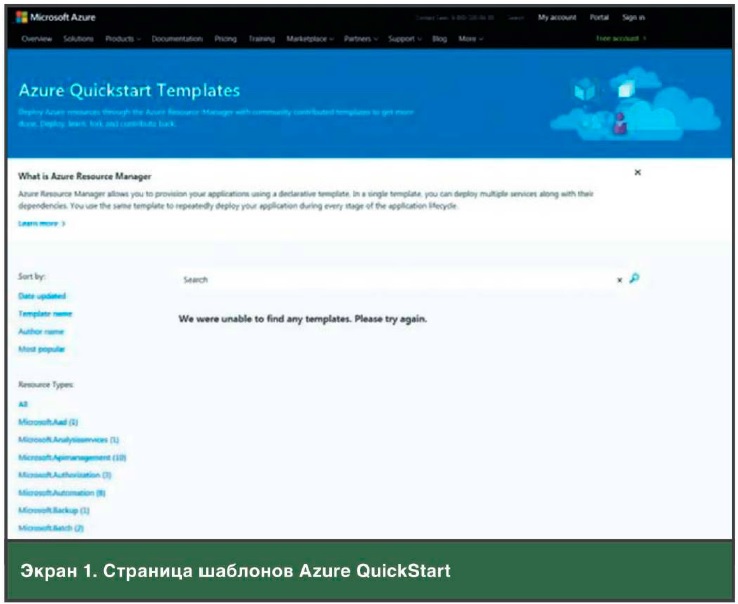
Щелкнув мышью на имени шаблона, вы увидите экран, где содержится ряд полезных сведений (экран 2). Здесь вы видите имя шаблона, а также имя его автора и краткое описание действий, совершаемых шаблоном. Однако самое важное на этой странице — список Parameters («Параметры»).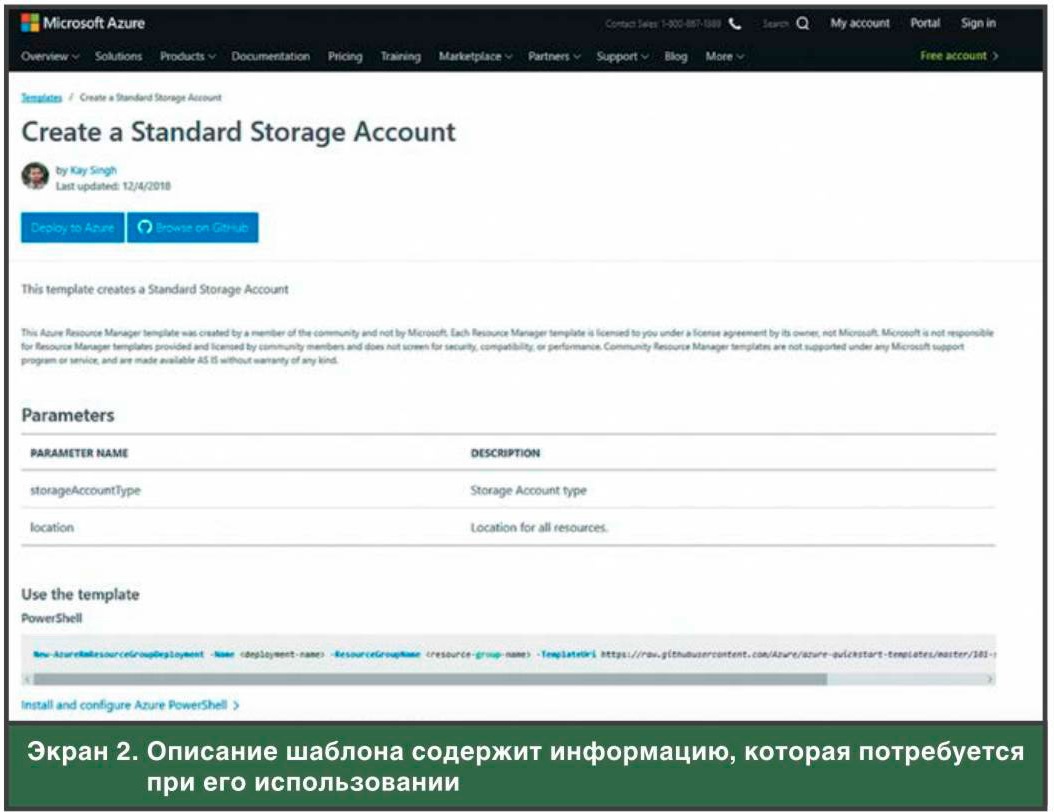
Каждый раз, когда в Azure создается какой-либо объект, пользователь обычно должен предоставить определенные данные, в зависимости от типа объекта. Тот же подход применяется при использовании шаблона для создания объекта в Azure. Необходимо ввести в шаблон основные сведения, которые перечислены в разделе Parameters. Например, если взглянуть на экран 2, можно увидеть, что для использования шаблона в целях создания стандартной учетной записи хранилища нужно предоставить Azure данные о типе учетной записи хранилища и указать расположение, в котором предстоит создать учетную запись.
Если взглянуть на нижнюю часть экрана 2, вы заметите, что шаблон можно использовать в сочетании с PowerShell. Предоставляется полная команда. На экране она отрезана, но шаблон можно применить из командной строки.
Самый простой способ задействовать шаблон Azure QuickStart — просто нажать кнопку Deploy to Azure («Развернуть в Azure») и перейти на портал Azure.
На этом этапе вы должны увидеть экран, напрямую связанный с выбранным шаблоном. Например, на экране 3 видно, что параметры, показанные в портале Azure, связаны с созданием учетной записи хранилища с применением шаблона. Обратите внимание на параметры, указывающие тип и расположение учетной записи хранилища, как описано на веб странице шаблона.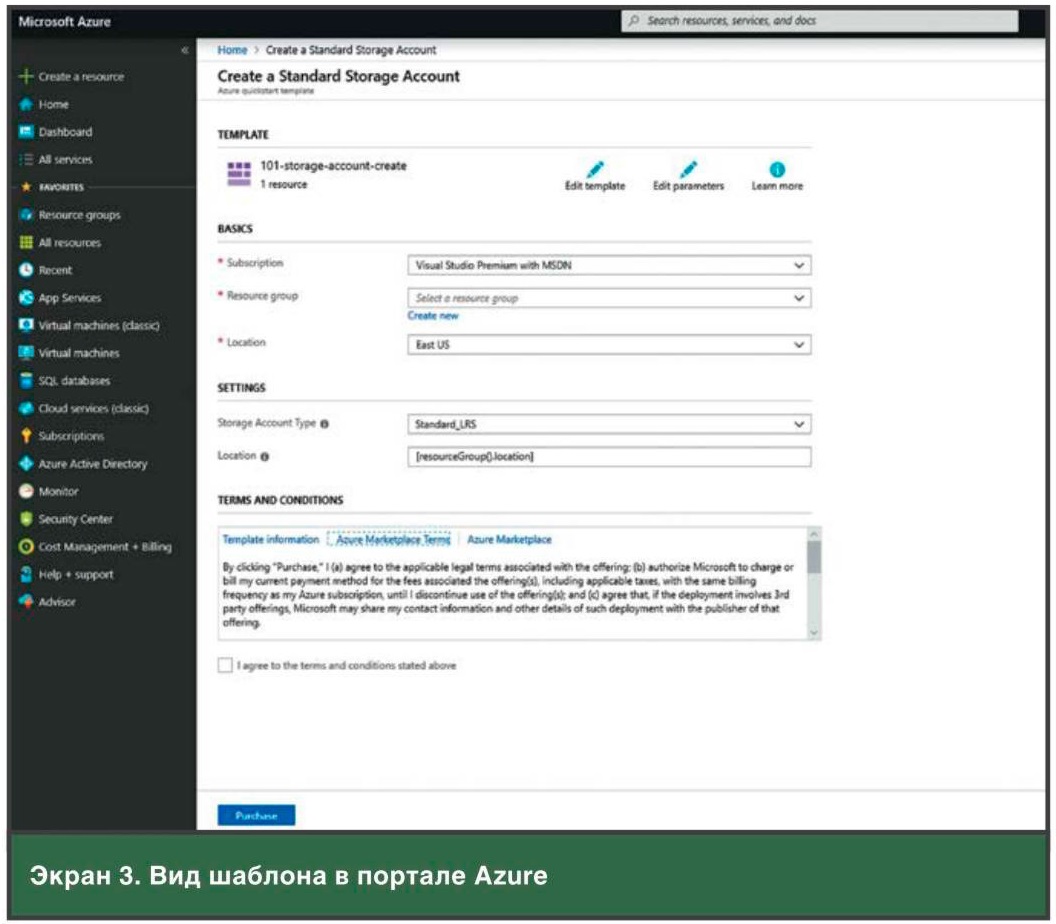
Завершить процесс развертывания просто. Достаточно выбрать подписку, группу ресурсов и расположение, а затем ввести необходимую информацию в шаблон. Наконец, установите флажок I Agree to the Terms and Conditions («Я принимаю условия») и нажмите кнопку Purchase
(«Приобрести»). Больше ничего не требуется.
В данной статье мы рассмотрели в качестве примера создание учетной записи хранилища из шаблона, но процесс, в сущности, для любого шаблона один и тот же.
Вам нужна сопровождение сервисов в Azure, наша DevOps команда решит любые проблемы, обращайтесь office@itfb.com.ua